'>
Si el vostre ordinador continua funcionant al fitxer El controlador AMD es bloqueja problema, no us preocupeu. Normalment és fàcil de solucionar ...
2 solucions per al bloqueig de controladors AMD
Simplement baixeu fins a la El controlador AMD es bloqueja el problema està resolt.
- Actualitzeu el controlador AMD defectuós (gairebé sempre soluciona el problema)
- Desplaceu el controlador AMD defectuós
Solució 1: actualitzeu el controlador AMD defectuós (gairebé sempre soluciona el problema)
Potser la causa més comuna de la Error del controlador AMD L'error és un controlador AMD obsolet o malmès. Per tant, hauríeu d’actualitzar els controladors d’AMD per veure si soluciona el problema.Si no teniu temps, paciència ni coneixements informàtics per actualitzar els controladors manualment, podeu fer-ho automàticament amb Conductor fàcil .
Driver Easy reconeixerà automàticament el vostre sistema i en trobarà els controladors adequats.No cal saber exactament quin sistema està executant l’ordinador, no cal arriscar-se a descarregar i instal·lar un controlador incorrecte i no s’ha de preocupar d’equivocar-se en instal·lar-lo. Driver Easy s’encarrega de tot .
Podeu actualitzar els controladors automàticament amb el fitxer GRATU .T o el Versió Pro de Driver Easy. Però amb la versió Pro es necessiten només 2 clics:
1) descarregar i instal·leu Driver Easy.
2) Executeu Driver Easy i feu clic a Escanejar ara . Driver Easy escanejarà l'ordinador i detectarà qualsevol controlador que tingui problemes.

3) Feu clic a Actualitza-ho tot per descarregar i instal·lar automàticament la versió correcta de tots els controladors que falten o no estan actualitzats al vostre sistema (això requereix el fitxer Versió Pro - se us demanarà que actualitzeu quan feu clic Actualitza-ho tot ).
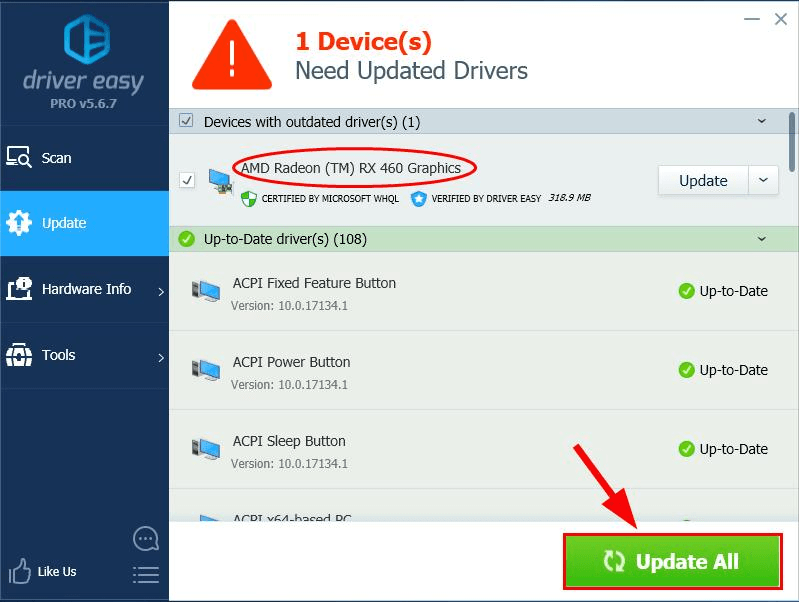
4) Reinicia i feu un seguiment de l’ordinador per veure si el problema es resol.
Solució 2: feu enrere el controlador AMD defectuós
Si mai no tens això El controlador AMD es bloqueja problema fins fa poc quan vau actualitzar el controlador més recent, és probable que sigui aquest controlador nou qui causi el problema. Per tant, hem de provar de tornar-lo a la versió anterior.
A continuació s’explica:
1) Al teclat, premeu la tecla del logotip de Windows i R al mateix temps, escriviu devmgmt.msc a la caixa i premeu Entra .
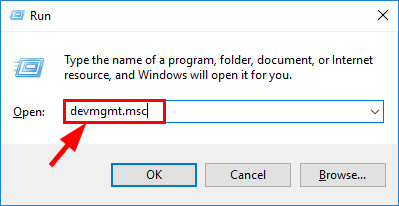
2) Localitzeu a el controlador AMD defectuós i feu-hi doble clic.
3) Feu clic a Conductor i feu clic a Controlador de retrocés .
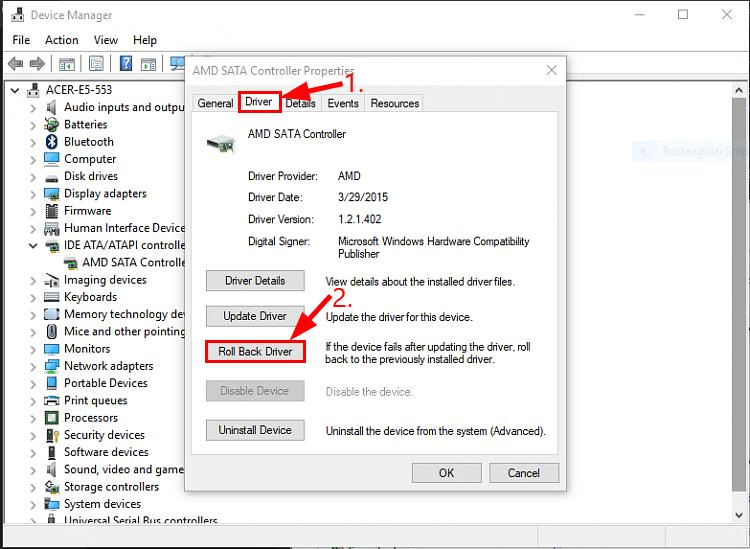
4) Feu clic a Sí per confirmar. A continuació, el controlador es restaurarà a una versió anterior.
5) Reinicia l'ordinador i comproveu si el problema s'ha resolt.
Com us han ajudat les solucions anteriors a resoldre problemes? Tens alguna experiència o idea per compartir amb nosaltres? No dubteu a deixar un comentari a continuació i feu-nos saber els vostres pensaments. 🙂




![[Resolt] Windows 11 no dormirà el problema](https://letmeknow.ch/img/knowledge-base/EF/solved-windows-11-won-8217-t-sleep-issue-1.jpg)

